虽然我们可以将多张照片单独发给客户,但这样一点都不正式,而且会让客户觉得我们不够细心和专业。下次遇到要发送图片的情况时,可以使用优速PDF工厂软件,它可以将多张图片快
虽然我们可以将多张照片单独发给客户,但这样一点都不正式,而且会让客户觉得我们不够细心和专业。下次遇到要发送图片的情况时,可以使用优速PDF工厂软件,它可以将多张图片快速合并成一份pdf文件。想要了解具体操作的小伙伴可以跟小编一起来看看哦!
借助的工具软件:优速PDF工厂
工具软件下载:https://www.crsky.com/soft/392112.html
请看详细的操作步骤:
步骤1,打开电脑后下载并安装“优速PDF工厂”软件工具,然后打开使用,点击首页中间【文件转PDF】大的功能选项,里面包含word、PPT、excel和图片转pdf功能。
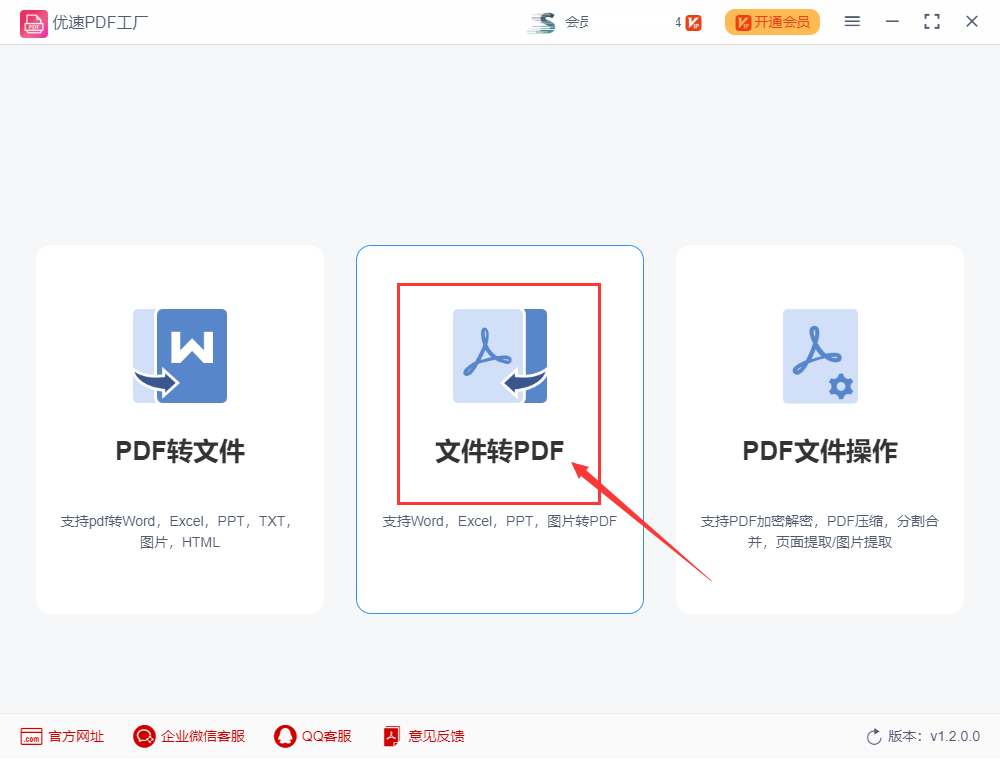
步骤2,进入内页后选择【图片转pdf】功能,然后再点击【添加文件】或【添加目录】按钮,将需要合并成pdf的图片全部导入到软件中。
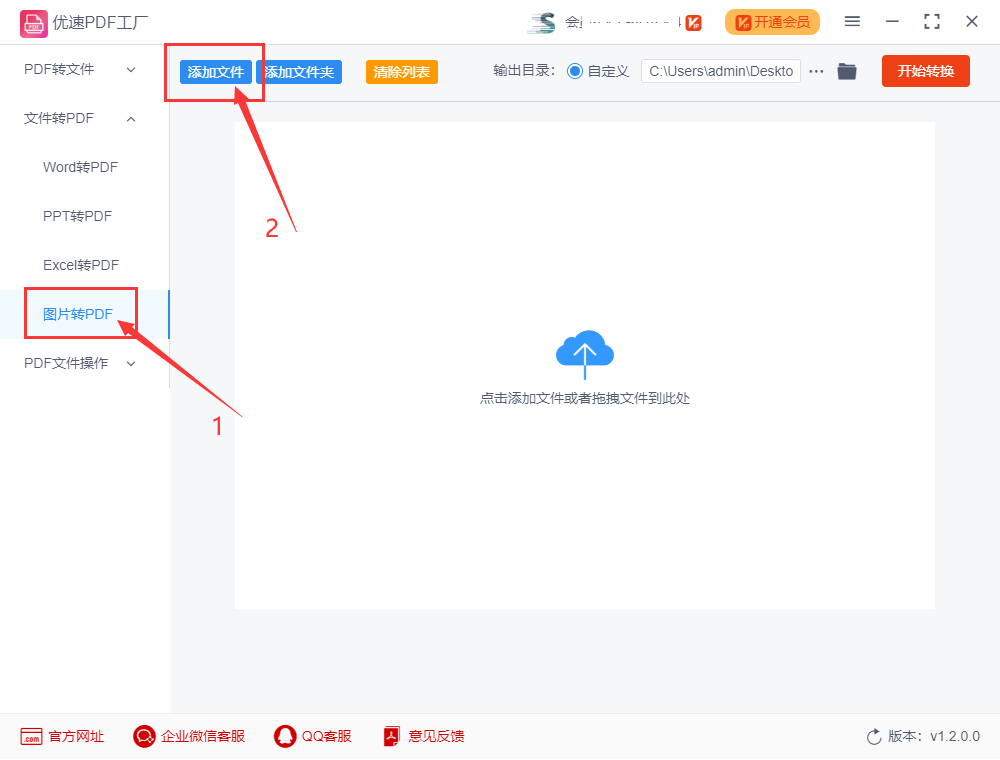
步骤3,在软件下方的“将所有图片合成一个PDF”右边选择“是”,然后输入合并后pdf文件的名称。
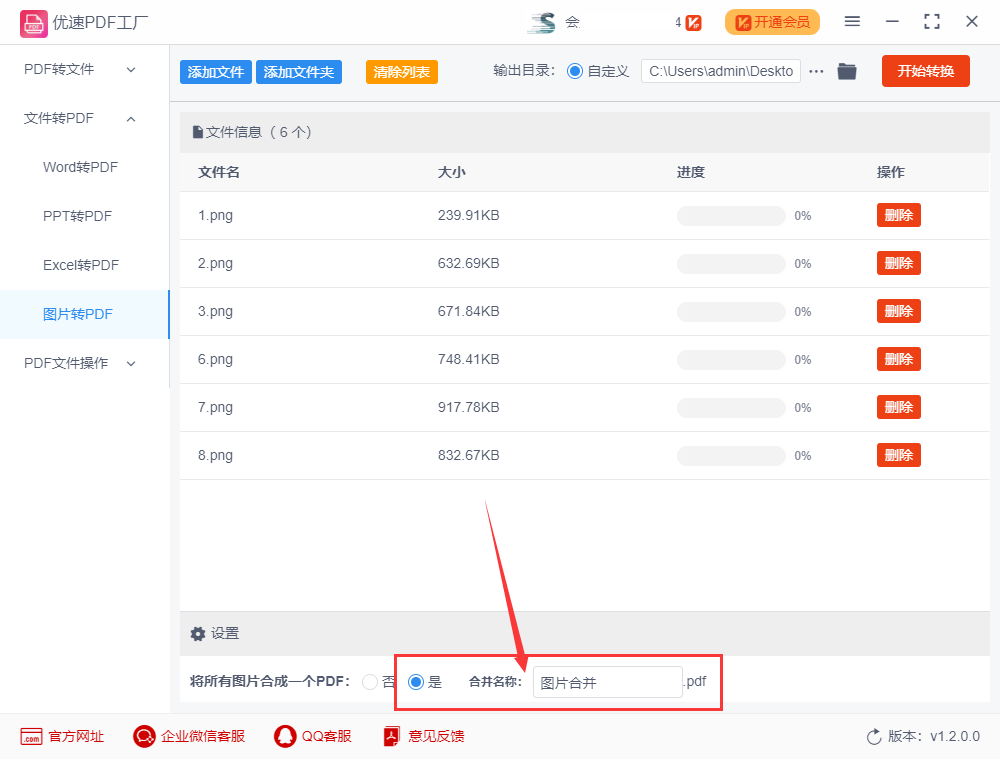
步骤4,设置输出目录文件夹,用来保存图片合并成的pdf文件,也可以不设置,软件会默认保存到电脑桌面。
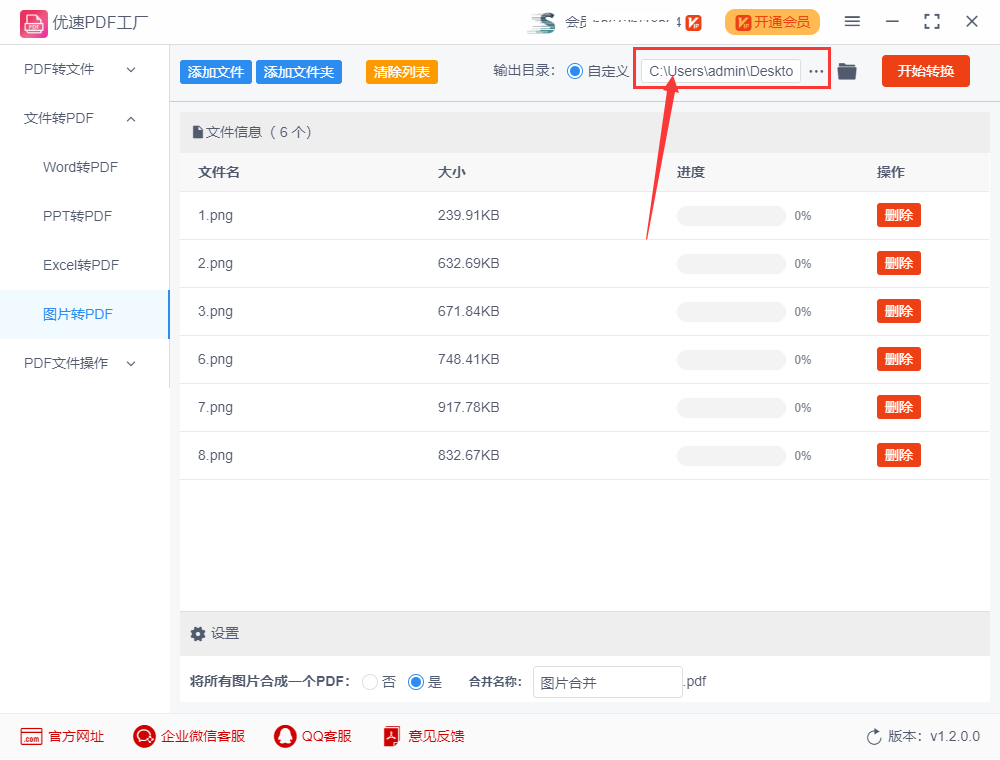
步骤5,点击软件右上角的【开始转换】红色按钮,启动软件,当所有图片完成合并后软件会自动打开输出文件夹,合并成的pdf文件将保存在这里。
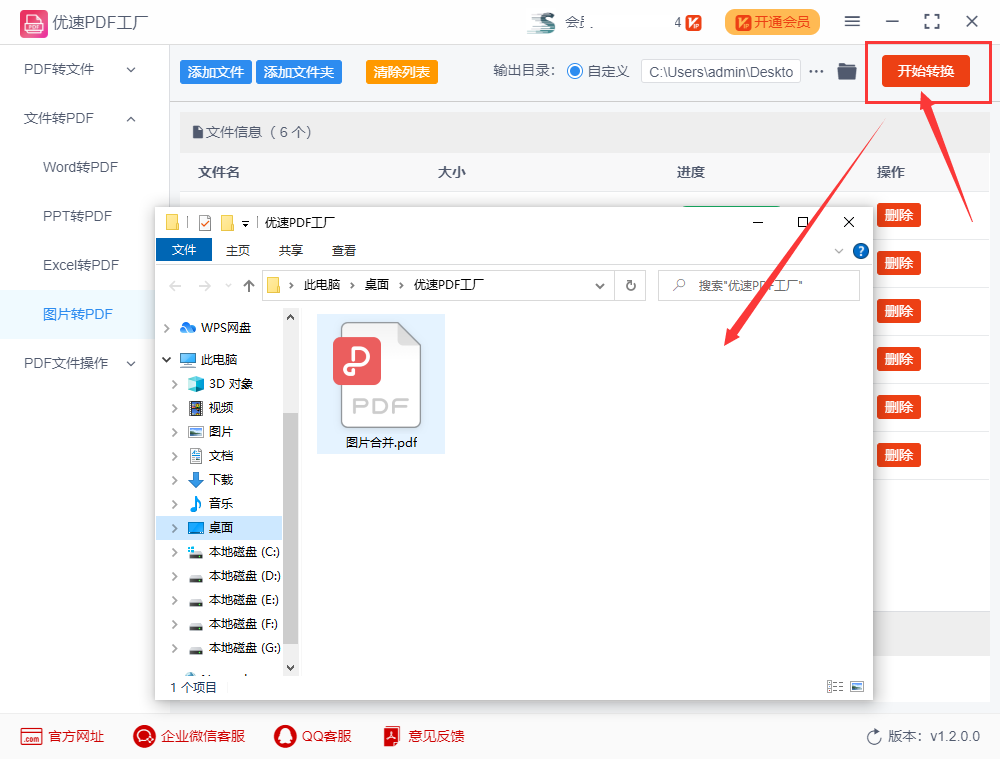
步骤6,打开这个pdf文件可以看到,所有图片全部合并到了这个pdf文件里。
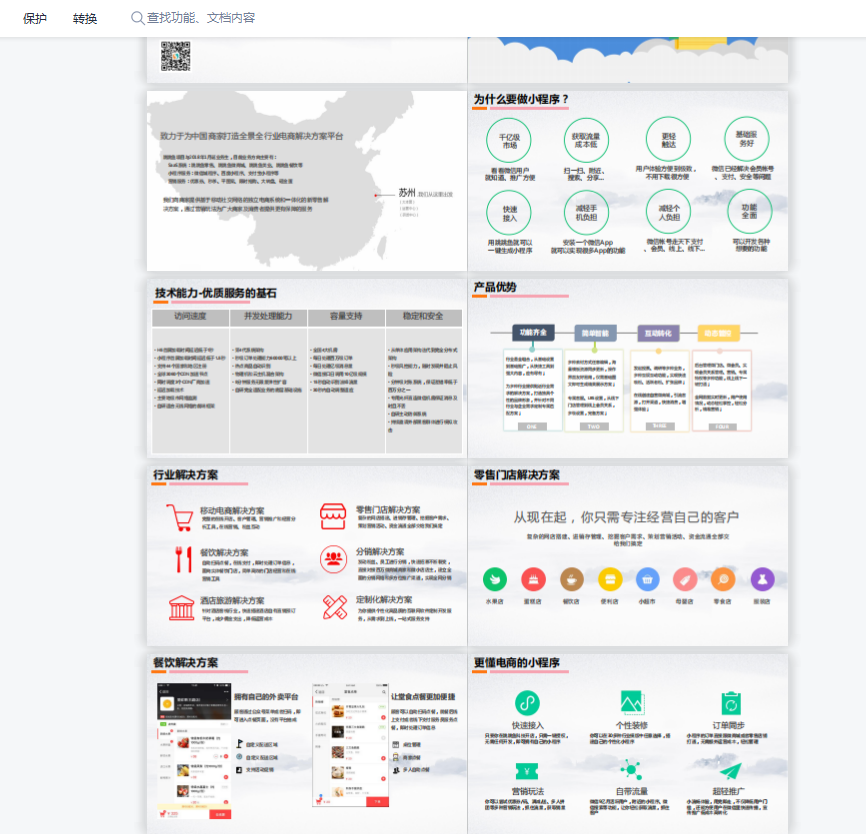
好了,以上就是小编今天带来的所有内容了。想要了解更多软件教程就来自由互联,快快收藏吧,更多精彩不容错过!
